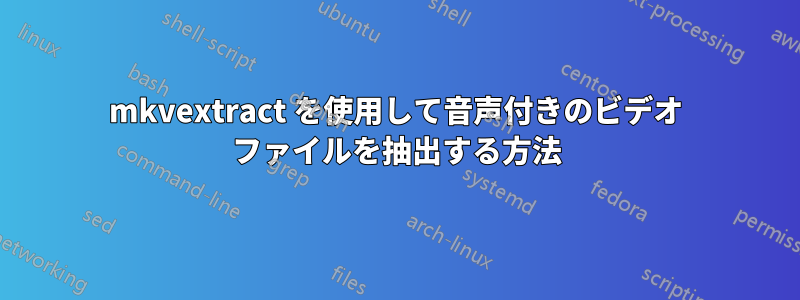
mkvextract を使用して mkv ファイルからビデオを抽出しようとしています。ビデオ ファイルからオーディオも一緒に抽出して、結果のビデオ ファイルにオーディオが含まれるようにする方法はありますか。それとも、オーディオとビデオを別々に抽出して、後で再結合する必要がありますか。
答え1
見るマニュアル(強調は筆者による):
このプログラム特定の部分を抽出するMatroska™ ファイルから他の便利な形式に変換します。最初の引数 mode は、mkvextract(1) に抽出する内容を指定します。現在サポートされているのは、トラック、タグ、添付ファイル、チャプター、CUE シート、およびタイムコードの抽出です。
このツールの目的は非常に限定されており、MKV ファイルから一部を抽出することです。オーディオとビデオを同時に再結合するよりも実装が簡単です。オーディオとビデオを同時に再結合するには、別のコンテナーを作成して両方のストリームを同期する必要があります。これは抽出ツールの範囲をはるかに超えていると思います。
再結合したい場合は、mkvextractマニュアルで推奨されているように別のツールが必要です。
H.264 / AVC ビデオ トラックは H.264 基本ストリームに書き込まれ、GPAC™ パッケージの MP4Box™ などでさらに処理できます。
もちろん、ffmpeg を使用することもできます。MKV ファイルからビデオとサウンドを取得するだけであれば、ファイルを別の形式にトランスコードするだけです。たとえば、次のコマンドは、ストリーム コンテンツをそのままコピーし (egh264 ビデオと AAC オーディオ)、MKV を MP4 にトランスコードします。
ffmpeg -i infile.mkv -vcodec copy -acodec copy outfile.mp4


